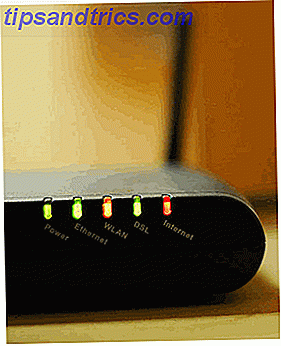Η αναβάθμιση σε Windows 10 αποτελεί κίνδυνο. Είτε το έχετε κάνει για να εξασφαλίσετε ένα δωρεάν αντίγραφο των Windows 10 Πράξη ΤΩΡΑ για να διατηρήσετε τα Windows 10 δωρεάν αναβάθμισή σας μετά την 29η Ιουλίου ACTA για να διατηρήσετε την αναβάθμιση των Windows 10 δωρεάν μετά τις 29 Ιουλίου Η Microsoft επιβεβαίωσε ότι η δωρεάν αναβάθμιση των Windows 10 θα λήξει. Μετά τις 29 Ιουλίου, μια άδεια χρήσης των Windows 10 θα κοστίσει 119 δολάρια. Σας παρουσιάζουμε πώς μπορείτε να γίνετε επιλέξιμοι για την εγκατάσταση των Windows 10 δωρεάν, ακόμα και ... Διαβάστε περισσότερα ή αναβαθμίστηκαν έντονα 5 Αθέλητες συνέπειες των Windows 10 Upgradegate 5 Αθέλητες συνέπειες των Windows 10 Upgradegate Η Microsoft καταστρέφει τα πάντα με τα Windows 10. Η καταστροφή της αναβάθμισης ανεπιθύμητες συνέπειες για τη Microsoft και τους πελάτες της. Μιλάμε για το πώς η τακτική της Microsoft παραβιάζει την εμπιστοσύνη των χρηστών και μειώνει την ασφάλεια, μεταξύ άλλων θεμάτων. Διαβάστε περισσότερα, μοιραζόμαστε τρία κόλπα που θα σας βοηθήσουν να υποβιβάσετε αμέσως ή κάποια στιγμή στο μέλλον.
Έχουμε ήδη καλύψει τον τρόπο υποβάθμισης από τα Windows 10 στα Windows 7 ή 8.1 Πώς να υποβαθμίσετε από τα Windows 10 στα Windows 7 ή 8.1 Πώς να υποβαθμίσετε από τα Windows 10 στα Windows 7 ή 8.1 Τα Windows 10 είναι εδώ και ίσως δεν είναι αυτό που περιμένατε. Αν έχετε ήδη αναβαθμίσει, μπορείτε να κάνετε επαναφορά. Και αν δεν έχετε ακόμη, δημιουργήστε πρώτα ένα backup του συστήματος. Σας δείχνουμε πώς. Διαβάστε περισσότερα, τα οποία περιελάμβαναν τη χρήση μιας εικόνας πλήρους δίσκου, την καλύτερη λύση από μακριά. Σε αυτό το άρθρο, θα επεκταθούμε στην εγγενή λειτουργία επαναφοράς των Windows 10 και θα εισαγάγουμε δύο ακόμα επιλογές, συμπεριλαμβανομένου ενός που θα σας εξοικονομήσει εάν η αναβάθμισή σας απέτυχε.
1. Επαναφορά με τα εγγενή εργαλεία αποκατάστασης
Κάθε φορά που κάνετε αναβάθμιση των Windows 10 ή ξεκινήσετε μια νέα εγκατάσταση από τα Windows, ένα αντίγραφο της παλιάς εγκατάστασης αποθηκεύεται στον φάκελο Windows.old Ελεύθερος χώρος στον δίσκο αφαιρώντας τον φάκελο Windows.old Ελευθερώστε χώρο στο δίσκο αφαιρώντας το φάκελο Windows.old Τα Windows προετοιμάζονται ένα αυτόματο αντίγραφο ασφαλείας πριν εγκαταστήσετε ξανά. Ο φάκελος Windows.old περιλαμβάνει προφίλ χρηστών και προσωπικά αρχεία. Δείτε πώς μπορείτε να επαναφέρετε τα δεδομένα και να αφαιρέσετε το φάκελο για να ελευθερώσετε χώρο. Διαβάστε περισσότερα . Αυτό το αυτόματο αντίγραφο ασφαλείας είναι το εισιτήριο επιστροφής στην προηγούμενη έκδοση των Windows.

Για να επαναφέρετε χρησιμοποιώντας το εγγενές εργαλείο ανάκτησης των Windows 10, πατήστε το πλήκτρο Windows + I για να ξεκινήσει η εφαρμογή "Ρυθμίσεις" και, στη συνέχεια, μεταβείτε στην επιλογή Ενημέρωση και ασφάλεια> Ανάκτηση . Κάντε κλικ στο κουμπί Έναρξη στο πλαίσιο Επιστροφή στα Windows 7 ή Επιστροφή στα Windows 8.1 .

Η επιλογή rollback μέσω του Windows.old είναι διαθέσιμη για μέγιστο διάστημα 30 ημερών. Εάν δεν βλέπετε πλέον την παραπάνω επιλογή, είτε περάσατε το όριο των 30 ημερών από την αρχική αναβάθμισή σας στα Windows 10 ή έχετε εγκαταστήσει μια νεότερη έκδοση των Windows, οπότε η αντίστοιχη κεφαλίδα θα διαβαστεί Επιστροφή σε προηγούμενη έκδοση .
Το αντίγραφο ασφαλείας του Windows.old αντικαθίσταται με ένα νέο αντίγραφο ασφαλείας για κάθε σημαντική ενημέρωση των Windows. Για παράδειγμα, αν κάνετε αναβάθμιση στα Windows 10 στις 28 Ιουλίου και στη συνέχεια εγκαταστήσετε την Ενημερωμένη Επέτειος Windows 10 Επέτειος Ενημέρωση Λήξη τον Ιούλιο και αυτά είναι τα καλύτερα χαρακτηριστικά της Windows 10 Ενημέρωση Επέτειος Λήγει τον Ιούλιο και Αυτά είναι τα καλύτερα χαρακτηριστικά του Θα αγαπήσετε τα Windows 10 Ενημέρωση Επέτειος! Η δεύτερη μεγάλη αναβάθμιση στα Windows 10 από την έναρξή της τον Ιούλιο του 2015 αναμένεται αυτό το καλοκαίρι. Εδώ υπογραμμίζουμε τα πιο συναρπαστικά χαρακτηριστικά. Διαβάστε περισσότερα στις 2 Αυγούστου, θα μπορείτε να υποβαθμίσετε μόνο από τα Windows 10 έκδοση 1608 σε Windows 10 έκδοση 1511.
Ωστόσο, εάν προγραμματίζετε μπροστά, μπορείτε να διατηρήσετε την επιλογή υποβάθμισης των Windows 7 ή 8.1 διαθέσιμη για πολύ περισσότερο χρόνο.
Πώς να επεκτείνετε το όριο επαναφοράς 30 ημερών
Αυτό το τέχνασμα λειτουργεί μόνο εάν η επιλογή υποβάθμισης εξακολουθεί να είναι διαθέσιμη. ελέγξτε τις επιλογές ανάκτησης στην εφαρμογή "Ρυθμίσεις" όπως περιγράφεται παραπάνω. Εάν εξακολουθείτε να μπορείτε να επαναφέρετε, κατευθυνθείτε στο File Explorer ( Κλειδί Windows + F ) και στην ενότητα Αυτό το PC μεταβείτε στη μονάδα συστήματος (συνήθως C :).
Πρώτον, πρέπει να κάνουμε κάποιους κρυμμένους φακέλους ορατό. Επιλέξτε την καρτέλα Προβολή και πατήστε Επιλογές για να μεταβείτε στο παράθυρο Επιλογές φακέλου . Εδώ, μεταβείτε στην καρτέλα Προβολή, επιλέξτε Εμφάνιση κρυφών αρχείων, φακέλων και μονάδων και καταργήστε την επιλογή Απόκρυψη προστατευμένων αρχείων λειτουργικού συστήματος (Προτεινόμενα) . Κάντε κλικ στην επιλογή Εφαρμογή για να αποθηκεύσετε τις αλλαγές σας και στο OK για να κλείσετε το παράθυρο.

Τώρα θα πρέπει να δείτε τουλάχιστον δύο από τους παρακάτω φακέλους στη μονάδα δίσκου του συστήματός σας (μεταξύ πολλών άλλων):
C: \ $ Windows. ~ BT
C: \ $ Widnows. ~ WS (δεν το βλέπαμε σε μια ενημερωμένη έκδοση των Windows 10)
C: \ Windows.old
Συμπεριλάβετε όλους αυτούς τους φακέλους στα παρακάτω βήματα.
Όταν έχουν περάσει 30 μέρες από την αναβάθμιση ή την τελευταία σημαντική ενημέρωση, τα Windows εκτελούν μια προγραμματισμένη εργασία 4 Εργασίες που μπορείτε να αυτοματοποιήσετε με τον Χρονοδιακόπτη εργασιών των Windows 4 Εργασίες που μπορείτε να αυτοματοποιήσετε με τον Χρονοδιακόπτη εργασιών των Windows Ο χρόνος σας είναι πολύτιμος για να χαθεί με επαναλαμβανόμενες καθήκοντα. Ας δούμε πώς μπορείτε να αυτοματοποιήσετε και να προγραμματίσετε εργασίες. Έχουμε και μερικά εξαιρετικά παραδείγματα. Διαβάστε περισσότερα για να καταργήσετε αυτούς τους φακέλους. Μπορείτε να απενεργοποιήσετε την προγραμματισμένη εργασία Ο Χρονοδιακόπτης εργασιών των Windows 10 σας δίνει περισσότερη ισχύ Ο Χρονοδιακόπτης εργασιών των Windows 10 σας δίνει περισσότερη ισχύ Ο Χρονοδιακόπτης εργασιών εκτελεί αυτόματα συμβάντα στο παρασκήνιο. Στα Windows 10, η λειτουργία εξοικονόμησης μπαταρίας τροποποιεί τον Χρονοδιακόπτη εργασιών ώστε να χρησιμοποιεί λιγότερη ενέργεια. Θα σας δείξουμε πώς μπορείτε να επωφεληθείτε από αυτήν τη λειτουργία και πολλά άλλα. Διαβάστε περισσότερα ή επεκτείνετε το χρονικό πλαίσιο, αλλά η ασφαλέστερη διαδρομή είναι να δημιουργήσετε αντίγραφα ασφαλείας ή να μετονομάσετε αυτούς τους φακέλους, επειδή αυτό θα εμποδίσει επίσης τα Windows να τα αντικαταστήσουν κατά την επόμενη ενημερωμένη έκδοση. Για παράδειγμα, μπορείτε να προσθέσετε την ημερομηνία αναβάθμισης ή την έκδοση των Windows που περιέχουν στο όνομα του φακέλου.
![]()
Μόλις θέλετε να κάνετε downgrade, τοποθετήστε τους φακέλους πίσω στη μονάδα συστήματος ή επαναφέρετε το αρχικό τους όνομα (αν τα Windows δημιούργησαν νέους φακέλους με νέα αντίγραφα ασφαλείας εν τω μεταξύ, μετονομάστε τα ή μετακινήστε τα πρώτα) και στη συνέχεια μεταβείτε στην ενότητα Ανάκτηση στην εφαρμογή Settings, και θα πρέπει να μπορείτε να επαναφέρετε την έκδοση των Windows που διατηρήσατε.
Το Start Page δίνει εντολή να δημιουργήσετε αντίγραφα ασφαλείας των επόμενων σημαντικών ενημερώσεων και να μην αφήσετε τον Χρονοδιάγραμμα εργασιών να τα διαγράψει. Αλλιώς, τα Windows δεν θα σας δώσουν την επιλογή υποβάθμισης, ακόμα και αν έχετε δημιουργήσει αντίγραφα ασφαλείας των φακέλων από την αρχική αναβάθμιση. Η σελίδα "Έναρξη" περιγράφει επίσης έναν εναλλακτικό τρόπο (μέρος # 4) για επαναφορά εάν έχετε δημιουργήσει αντίγραφα ασφαλείας των φακέλων, αλλά η επιλογή υποβάθμισης δεν θα εμφανιστεί. Ή μπορείτε να χρησιμοποιήσετε το εργαλείο που περιγράφεται παρακάτω.
2. Χρησιμοποιήστε το βοηθητικό πρόγραμμα Windows 10 Rollback Utility
Αυτό το εργαλείο από το NeoSmart προσφέρει μια διαδικασία επαναφοράς με ένα κλικ για να αντιστρέψει μια αποτυχημένη, μερική ή τυχαία αναβάθμιση στα Windows 10 Πώς θα μπορούσατε να αναβαθμίσετε τα Windows 10 από τα ατυχήματα και τι να κάνετε Πώς θα μπορούσατε να αναβαθμίσετε στα Windows 10 από ατυχήματα & για να Τα Windows 10 κατά λάθος εγκαταστάθηκαν αυτόματα σε υπολογιστές με Windows 7 και 8.1 χωρίς τη συγκατάθεση του χρήστη. Η Microsoft ζήτησε συγγνώμη για το λάθος. Αναλύουμε τα συμβάντα και σας παρουσιάζουμε για μια ακόμη φορά πώς να μην λάβετε τα Windows 10. Διαβάστε περισσότερα. Το αρχείο 196 MB ISO μπορεί να χρησιμοποιηθεί για να δημιουργήσει ένα bootable USB flash drive 10 Εργαλεία για να κάνει ένα bootable USB από ένα αρχείο ISO 10 Εργαλεία για να κάνει ένα bootable USB από ένα αρχείο ISO Ένα bootable USB είναι ο καλύτερος τρόπος για να εγκαταστήσετε ένα λειτουργικό σύστημα. Εκτός από το ISO και μια μονάδα USB, χρειάζεστε ένα εργαλείο για να το ρυθμίσετε όλα. Αυτό είναι όπου θα έρθει μέσα Διαβάστε περισσότερα (ή CD) και έτσι λειτουργεί, ακόμη και αν τα Windows δεν θα εκκινήσει πια.
Εκτός από την αναβάθμιση της προηγούμενης έκδοσης των Windows, με την προϋπόθεση ότι υπάρχουν οι απαιτούμενοι φάκελοι ανάκτησης, το Windows 10 Rollback προσφέρει επίσης βασικά εργαλεία αποκατάστασης, όπως αυτόματη επιδιόρθωση, σαρωτή ιών, εργαλείο για την περιήγηση και δημιουργία αντιγράφων ασφαλείας των αρχείων σας, εκδότη και πρόγραμμα περιήγησης στο διαδίκτυο.
Σημειώστε ότι η επαναφορά των Windows 10 βασίζεται στους φακέλους ανάκτησης που δημιουργήθηκαν από τα Windows, πράγμα που σημαίνει ότι η λειτουργία επαναφοράς θα λειτουργήσει μόνο για 30 ημέρες μετά την αναβάθμιση. Ωστόσο, ο NeoSmart είπε στο BetaNews ότι το εργαλείο τους θα αναγνωρίσει τους φακέλους ανάκτησης που έχουν δημιουργηθεί προηγουμένως, ακόμα και αν τα Windows 10 δεν θα το κάνουν. Επαναφέρετε το αρχικό όνομα φακέλου προτού δοκιμάσετε αυτό.
3. Γνωρίστε τα δικαιώματα downgrade σας
Ορισμένες εκδόσεις OEM των Windows έρχονται με το δικαίωμα υποβάθμισης σε προηγούμενη έκδοση των Windows. Εάν εκτελείτε Windows 10 Professional, έχετε το δικαίωμα υποβάθμισης στα Windows 8.1 Pro και Windows 7 Professional.

Αυτό δεν σημαίνει ότι η επιλογή υποβάθμισης είναι ενσωματωμένη στα Windows, αλλά σημαίνει ότι μπορείτε να εγκαταστήσετε νόμιμα μια παλαιότερη έκδοση των Windows στη συσκευή σας. Ως τελικός χρήστης, πρέπει να πληροίτε τις ακόλουθες προϋποθέσεις για να δικαιούστε την υποβάθμιση:
- Αγοράστε έναν υπολογιστή προεγκατεστημένο με λογισμικό Windows.
- Αποδεχτείτε τους Όρους Άδειας Χρήσης Λογισμικού της Microsoft.
- Εκτελέστε τη διαδικασία υποβάθμισης στο κατάλληλο προϊόν υποβάθμισης χρησιμοποιώντας το μέσο / κλειδί από ένα γνήσιο προϊόν OEM ή λιανικής πώλησης με άδεια χρήσης.
Το catch είναι ότι χρειάζεστε ένα κλειδί προϊόντος για την έκδοση των Windows που θέλετε να υποβαθμίσετε. Εάν αναβαθμίσετε από τα Windows 7 ή 8.1, αυτό δεν θα αποτελέσει πρόβλημα. Μπορείτε να χρησιμοποιήσετε το ShowKeyPlus για να αποκαλύψετε το κλειδί προϊόντος της αρχικής σας έκδοσης των Windows. Με το κλειδί προϊόντος στο χέρι, μπορείτε να κατεβάσετε μια εγκατάσταση ISO των Windows Πώς να κάνετε λήψη των επίσημων αρχείων ISO των Windows χωρίς τη Microsoft Πώς να κάνετε λήψη των επίσημων αρχείων ISO των Windows χωρίς τη Microsoft Μπορείτε να κάνετε λήψη των αρχείων εγκατάστασης των Windows χωρίς τη Microsoft. Θα σας δείξουμε ένα hack που σας επιτρέπει να κατεβάσετε αρχεία ISO για οποιαδήποτε έκδοση των Windows 7, των Windows 8.1 και των Windows 10 από την τεχνολογία της Microsoft ... Διαβάστε περισσότερα αρχείο δωρεάν και νόμιμα από τη Microsoft Πώς να κατεβάσετε νομίμως τα αρχεία εγκατάστασης των Windows δωρεάν Πώς να κάνετε νόμιμα λήψη των αρχείων εγκατάστασης των Windows για δωρεάν Windows μπορεί να πάρει σοβαρά σπασμένα. Αυτό που πρέπει συχνά να κάνετε είναι να το εγκαταστήσετε από την αρχή. Και σας παρουσιάζουμε πώς να αποκτήσετε νόμιμα αρχεία εγκατάστασης για τα Windows 7 έως 10. Διαβάστε περισσότερα και προχωρήστε στην εγκατάσταση των Windows από την αρχή.
Εάν αγοράσατε έναν υπολογιστή που συνοδεύει τα Windows 10, θα πρέπει να αποκτήσετε ένα κλειδί προϊόντος των Windows 7 ή Windows 8.1 για να μπορέσετε να χρησιμοποιήσετε το δικαίωμα downgrade σας. Θα μπορούσατε είτε να χρησιμοποιήσετε το κλειδί προϊόντος από έναν παλιό υπολογιστή ή να αγοράσετε ένα (χρησιμοποιημένο) αντίγραφο των Windows 7 ή 8.1 Πώς να αποκτήσετε μια φτηνή άδεια χρήσης των Windows 7 ή 8 τώρα για να κάνετε αναβάθμιση στα Windows 10 για δωρεάν Πώς να αποκτήσετε ένα φτηνό Windows 7 ή 8 Άδεια τώρα για αναβάθμιση σε Windows 10 για Δωρεάν Ανησυχείτε για το μέλλον του παλιού ή πειρατικού αντιγράφου των Windows σας; Τώρα είναι η στιγμή να αρπάξει μια φθηνή άδεια των Windows 7 ή 8 για να εξασφαλίσετε τον εαυτό σας ότι δωρεάν αναβάθμιση στα Windows 10. Παρουσιάζουμε ... Διαβάστε περισσότερα online.
Αυτό το δικαίωμα υποβάθμισης σε μια παλαιότερη έκδοση των Windows λήγει με το τέλος της εκτεταμένης υποστήριξης Γιατί να αναβαθμίσω τα Windows στο τέλος της εκτεταμένης υποστήριξης Γιατί να αναβαθμίσω τα Windows στο τέλος της εκτεταμένης υποστήριξης Τελικά, η υποστήριξη για κάθε έκδοση των Windows λήγει αφήνοντας τους υπολογιστές γεμάτους τρύπες, σημεία εισόδου για κακόβουλο λογισμικό και ευκαιρίες για χάκερ. Τα Windows 8 έφτασαν πρόσφατα στο τέλος της κατάστασης υποστήριξης - σας παρουσιάζουμε γιατί και πώς ... Διαβάστε περισσότερα για αυτή την έκδοση.
Down Down βαθύτερα και κάτω
Καταλαβαίνουμε ότι τα Windows 10 δεν ταιριάζουν σε όλους 8 Ενοχλητικά Windows 10 Ζητήματα & Πώς να τα διορθώσετε 8 Ενοχλητικά Windows 10 ζητήματα & πώς να τα διορθώσετε Η αναβάθμιση στα Windows 10 ήταν ομαλή για τους περισσότερους, αλλά ορισμένοι χρήστες θα αντιμετωπίζουν πάντα προβλήματα. Είτε πρόκειται για οθόνη που αναβοσβήνει, ζητήματα συνδεσιμότητας δικτύου, είτε για αποστράγγιση μπαταρίας, ήρθε η ώρα να επιλύσετε αυτά τα προβλήματα. Διαβάστε περισσότερα και δεν μπορούν να διορθωθούν όλα τα προβλήματα 5 Δωρεάν εργαλεία για την επίλυση οποιουδήποτε προβλήματος στα Windows 10 5 Ελεύθερα εργαλεία για την επίλυση οποιουδήποτε προβλήματος στα Windows 10 Χρειάζονται μόνο πέντε ελεύθερα προγράμματα και μερικά κλικ για να διορθώσετε οποιοδήποτε πρόβλημα ή παράνομη ρύθμιση στα Windows 10 PC. Διαβάστε περισσότερα . Αλλά πριν υποβιβάσετε πρόωρα, δώστε στα Windows 10 μια πιθανότητα Είσαι ένας πρόσφυγας για αναβάθμιση των Windows 10; Κάντε αυτό πρώτα! Είστε Προσφύγων για Αναβάθμιση των Windows 10; Κάντε αυτό πρώτα! Μήπως η Microsoft μόλις αναβαθμίσει τον υπολογιστή σας στα Windows 10; Από τον Φεβρουάριο, τα Windows 10 ωθούνται ως συνιστώμενη ενημέρωση σε υπολογιστές Windows 7 και 8.1. Αυτό είναι που μπορείτε να κάνετε αφού έχετε ... Διαβάστε περισσότερα και δοκιμάστε αυτά τα χαρακτηριστικά των Windows 10 5 Τα τελευταία πράγματα που πρέπει να δοκιμάσετε πριν από την υποβάθμιση από τα Windows 10 5 Τελευταία πράγματα που πρέπει να δοκιμάσετε πριν από την υποβάθμιση από τα Windows 10 Είστε έτοιμοι να εγκαταλείψετε τα Windows 10; Παρόλο που είναι απλό να υποβαθμίσετε την προηγούμενη έκδοση των Windows, κρατήστε την μακριά απλά - έχετε στρογγυλοποιήσει τις λειτουργίες που πρέπει να έχετε δοκιμάσει προτού γυρίσετε πίσω. Διαβάστε περισσότερα για να βελτιώσετε την εμπειρία σας. Εάν εξακολουθεί να μην λειτουργεί για σας, γνωρίζετε ότι μπορείτε να πάρετε μερικές από τις καλύτερες δυνατότητες των Windows 10 στα Windows 7 και τα Windows 8.1 Αποκτήστε τις καλύτερες λειτουργίες των Windows 10 στα Windows 7 και 8 Αποκτήστε τις καλύτερες δυνατότητες των Windows 10 στα Windows 7 και 8 Θαυμάζετε μερικά από τα κόλπα που μπορούν να κάνουν τα Windows 10, αλλά προτιμούν να παραμένουν στην παλιά έκδοση των Windows; Έχουμε καταρτίσει 8 εργαλεία που μπορούν να φέρουν τις καλύτερες δυνατότητες των Windows 10 στις ... Περισσότερα.
Τι σας έκανε να κάνετε αναβάθμιση και στη συνέχεια υποβάθμιση από τα Windows 10; Τι θα μπορούσε να σας έκανε να μείνετε στα Windows 10; Θα θέλαμε να ακούσουμε την εμπειρία σας στα σχόλια!